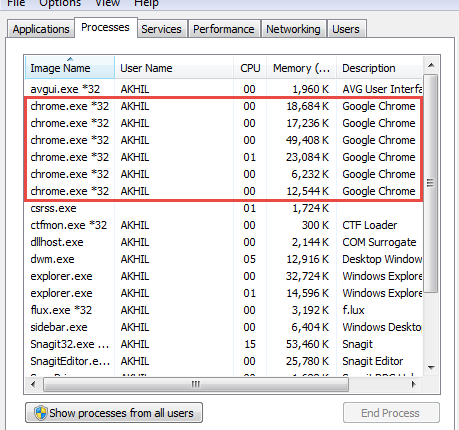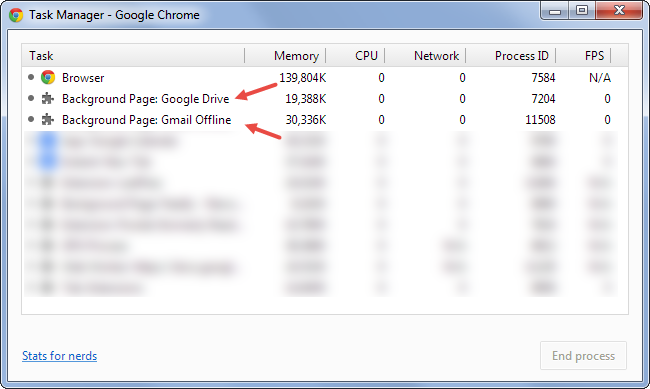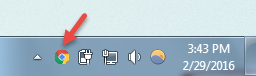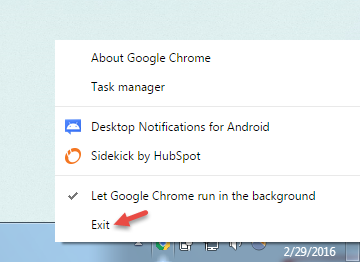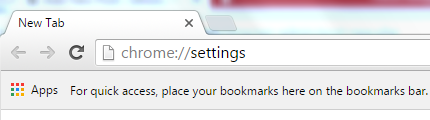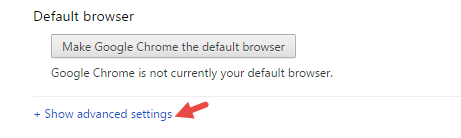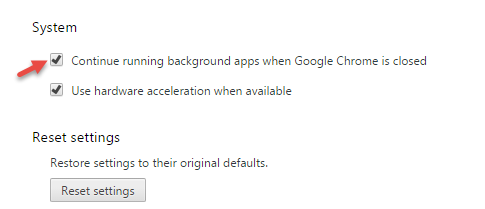Beenden Sie Chrome vollständig, indem Sie Hintergrund-Apps, Erweiterungen und Prozesse schließen
Wissen Sie, dass Chrome sich nicht immer vollständig schließt, auch wenn Sie auf die Kreuzschaltfläche klicken und es verlassen? Es läuft im Hintergrund weiter und verbraucht endlos Speicher. Wenn es darum geht, Ihren Computer langsamer zu machen, finden Sie Google Chrome an vorderster Front. Hier ist ein einfacher Trick, um Chrome vollständig zu beenden, indem Sie alle Hintergrundprozesse schließen.
Abgesehen davon, dass Google Chrome viel Speicherplatz verbraucht, würgt Google Chrome auch den Akku Ihres Laptops zu Tode, während es im Hintergrund läuft. Diese Aktivität bleibt von den meisten von uns unbemerkt, selbst wenn wir uns dessen bewusst sind, wenn der Akku mit kritischem Ladezustand läuft.
Warum läuft Google Chrome immer im Hintergrund?
Der Grund sind diese Erweiterungen und Anwendungen, die im Hintergrund ausgeführt werden müssen, um zu funktionieren. Selbst wenn Sie Chrome schließen, werden sie weiter ausgeführt, damit sie synchronisieren oder benachrichtigen oder bereit sein können, auch wenn der Browser nicht ausgeführt wird. Möglicherweise müssen Sie die Aufgabe dieser Anwendungen manuell über den Task-Manager beenden, um sie vollständig zu stoppen.
Meistens ist es gut, wenn Apps im Hintergrund laufen. Beispielsweise muss ein Chat-Programm erscheinen, wenn Sie eine Sofortnachricht oder einen Videoanruf erhalten. Oder wenn Sie die Android-Benachrichtigung mit Pushbullet, das als Erweiterung mitgeliefert wird, auf den Computer spiegeln, muss es aktiv bleiben, auch wenn Sie den Browser schließen.
Und in Anbetracht der Wichtigkeit dieser Benachrichtigungen können wir ihnen eine kleine Menge RAM zur Verfügung stellen. Aber wenn Sie viele solcher Apps installiert haben, wird Ihr System langsam und der Akku schnell entladen.
Sehen Sie sich meinen Task-Manager an, auch wenn das Chrome-Browserfenster nicht läuft.
Finden Sie heraus, welche Apps und Erweiterungen im Hintergrund ausgeführt werden
Gehen Sie für Apps zum Task-Manager von Chrome, indem Sie Umschalt+Esc drücken und nach Zeilen suchen, die Hintergrundseiten erwähnen.
Bei Erweiterungen gibt es keinen sicheren Weg, um zu wissen, welche die Schuldigen sind. Sie müssen im Extension Manager manuell zu ihren Optionen gehen und sehen, ob sie Informationen über die Ausführung im Hintergrund enthalten. Höchstwahrscheinlich werden es die Erweiterungen sein, die Benachrichtigungen bereitstellen und bei der Synchronisierung helfen.
Schließen Sie Chrome im Hintergrund vollständig
Zunächst würde ich Ihnen empfehlen, unnötige Apps und Erweiterungen zu entfernen, die Sie möglicherweise mit Ihrer jahrelangen Nutzung gesammelt haben. Nach dieser vorläufigen Bereinigung fühlt sich Chrome viel reaktionsschneller und leichter an. Nun zurück zu unserem eigentlichen Thema –
Chrome vorübergehend daran hindern, im Hintergrund ausgeführt zu werden
Während Sie das Chrome-Fenster geschlossen haben, können Sie das Symbol immer noch in der Taskleiste sehen. Es bedeutet, dass einige Apps von Chrome noch im Hintergrund ausgeführt werden.
Klicken Sie auf das Symbol, um eine Liste der aktiven Aufgaben anzuzeigen, und klicken Sie auf die Option „Beenden”. Dadurch wird Chrome vorübergehend vollständig heruntergefahren. Aber wenn Sie Chrome das nächste Mal wieder starten, müssen Sie dasselbe tun, um es vollständig herunterzufahren.
Permanente Einstellung zum vollständigen Schließen von Chrome
Um zu vermeiden, dass Chrome vollständig im Hintergrund ausgeführt wird, führen Sie die folgenden Schritte aus –
Schritt 1: Gehen Sie zu Einstellungen in Google Chrome.
Schritt 2: Scrollen Sie zum unteren Bildschirmrand und klicken Sie auf Erweiterte Einstellungen anzeigen.
Schritt 3: Deaktivieren Sie unter System das Kontrollkästchen neben „Apps im Hintergrund weiter ausführen, wenn Google Chrome geschlossen ist”.
Das ist alles!
Fazit
Das Ausführen von Chrome im Hintergrund verbraucht Speicherplatz und führt auch dazu, dass der Akku schneller entladen wird. Wenn Sie auf Benachrichtigungen und Synchronisation verzichten können, wenn Chrome nicht läuft, schließen Sie es besser komplett.